在Excel中隐藏计算公式的步骤包括:使用工作表保护功能、隐藏公式列、使用VBA脚本。
在Excel中隐藏计算公式主要是为了防止他人查看和修改公式,确保数据的完整性和安全性。接下来,我们将详细探讨如何通过以下几种方法来实现这一目标:使用工作表保护功能、隐藏公式列、使用VBA脚本。其中,使用工作表保护功能是最常见和方便的方法。
一、使用工作表保护功能
使用工作表保护功能是隐藏Excel中计算公式最常用的方法。以下是具体步骤:
1.1、选择需要隐藏公式的单元格
首先,选择包含您想要隐藏公式的单元格。可以通过点击单元格或使用鼠标拖动选择多个单元格。
1.2、格式化单元格
右键点击所选的单元格,然后选择“设置单元格格式”,在弹出的对话框中,选择“保护”选项卡。这里有两个选项:“锁定”和“隐藏”。确保选中“隐藏”选项,然后点击“确定”。
1.3、保护工作表
接下来,您需要保护工作表。点击Excel的“审阅”选项卡,然后点击“保护工作表”。在弹出的对话框中,您可以设置一个密码以防止其他人取消保护。输入密码并确认后,点击“确定”。现在,当您点击被保护的单元格时,公式将不会在公式栏中显示。
二、隐藏公式列
2.1、选择包含公式的列
选择包含公式的整个列。您可以通过点击列标题来选择整列。
2.2、隐藏选定的列
右键点击所选的列,然后选择“隐藏”。这将隐藏整个列,使得公式不可见。
2.3、保护工作表
如前所述,通过保护工作表可以防止其他人取消隐藏列的操作。
三、使用VBA脚本
3.1、打开VBA编辑器
按下“Alt + F11”打开VBA编辑器。
3.2、插入新模块
在VBA编辑器中,点击“插入”菜单,然后选择“模块”以插入一个新模块。
3.3、输入VBA代码
在新模块中,输入以下代码:
Sub HideFormulas()
Dim ws As Worksheet
Set ws = ThisWorkbook.Sheets("Sheet1") ' 替换为您的工作表名称
ws.Cells.Locked = False
ws.Cells.FormulaHidden = True
ws.Protect Password:="yourpassword" ' 替换为您的密码
End Sub
3.4、运行VBA脚本
按下“F5”键运行脚本。此脚本将隐藏所有公式,并保护工作表。
四、进一步优化和注意事项
4.1、定期备份数据
在实施任何保护措施之前,确保您已经备份了重要数据。即使使用密码保护,也可能存在数据丢失的风险。
4.2、定期更新密码
为了确保数据的安全性,建议定期更改工作表保护的密码。这样可以防止长时间使用同一密码而导致的安全隐患。
4.3、限制访问权限
除了在Excel中隐藏公式,还可以通过限制访问权限来增强数据的安全性。例如,您可以将Excel文件存储在一个只有授权用户才能访问的网络驱动器上。
4.4、使用加密功能
Excel还提供了文件加密功能。您可以在“文件”选项卡中选择“信息”,然后点击“保护工作簿”,选择“用密码进行加密”来为整个工作簿设置密码。
五、隐藏公式的实际应用案例
5.1、财务报表
在财务报表中,隐藏计算公式可以防止他人查看和修改关键的财务计算公式,从而确保数据的准确性和完整性。
5.2、销售报告
对于销售报告,隐藏公式可以保护敏感的利润率计算公式,防止竞争对手获取关键信息。
5.3、数据分析
在数据分析中,隐藏复杂的计算公式可以简化工作表的外观,使得数据更加易于理解,同时保护您的分析方法。
六、总结
在Excel中隐藏计算公式是保护数据完整性和安全性的一个重要手段。使用工作表保护功能是最常见的方法,同时还可以通过隐藏公式列和使用VBA脚本来实现这一目标。在实施这些方法时,需要注意备份数据、定期更新密码、限制访问权限和使用加密功能。此外,隐藏公式在财务报表、销售报告和数据分析等实际应用中具有重要作用。通过这些方法,您可以有效地保护Excel中的计算公式,确保数据的安全和可靠。
相关问答FAQs:
1. 如何在Excel中隐藏计算公式?
问题: 我想在Excel中隐藏计算公式,只显示结果,该怎么操作?
回答: 若要隐藏Excel中的计算公式并只显示结果,可以通过以下步骤进行操作:
选中包含计算公式的单元格或区域。
在Excel的菜单栏中选择"开始"选项卡。
在"剪贴板"组中,点击"复制"按钮或按下快捷键Ctrl+C,将选中的单元格或区域复制到剪贴板。
在同一个区域内,右键单击并选择"粘贴选项"。
在"粘贴选项"中,选择"值"选项,然后点击"确定"。
计算公式将被替换为相应的结果,公式将不再可见。
2. 如何隐藏Excel中的计算公式并只显示结果?
问题: 我希望在Excel中隐藏计算公式,只显示结果,有什么方法可以实现吗?
回答: 如果你想隐藏Excel中的计算公式并只显示结果,可以按照以下步骤进行操作:
选中包含计算公式的单元格或区域。
在Excel的菜单栏中选择"开始"选项卡。
在"剪贴板"组中,点击"复制"按钮或按下快捷键Ctrl+C,将选中的单元格或区域复制到剪贴板。
在同一区域内,右键单击并选择"粘贴选项"。
在"粘贴选项"中,选择"值"选项,然后点击"确定"。
这样,你将看到计算公式被替换为对应的结果,而公式本身将不再可见。
3. 如何在Excel中隐藏公式只显示计算结果?
问题: 我需要在Excel中隐藏计算公式,只显示结果,请问该怎么操作?
回答: 如果你想在Excel中隐藏计算公式,只显示结果,可以按照以下步骤进行操作:
选择包含计算公式的单元格或区域。
在Excel的菜单栏中选择"开始"选项卡。
在"剪贴板"组中,点击"复制"按钮或按下快捷键Ctrl+C,将选中的单元格或区域复制到剪贴板。
在同一个区域内,右键单击并选择"粘贴选项"。
在"粘贴选项"中,选择"值"选项,然后点击"确定"。
这样,你将看到计算公式被替换为相应的结果,而公式本身将不再可见。
文章包含AI辅助创作,作者:Edit1,如若转载,请注明出处:https://docs.pingcode.com/baike/4602929